เมื่อเอกสาร Word, Excel, PowerPoint และ OneNote ถูกเก็บไว้ในไลบรารี Microsoft 365 ของคุณคุณสามารถทำงานร่วมกันได้โดยใช้ Microsoft 365 สําหรับเว็บ ซึ่งจะเปิดเอกสารในเว็บเบราว์เซอร์
เมื่อคุณเปิดเอกสารใน Microsoft 365 สําหรับเว็บ เพื่อนร่วมทีมของคุณสามารถเปิดเอกสารเหล่านั้นได้ในเวลาเดียวกัน นั่นหมายความว่าคุณไม่จำเป็นต้องรอให้ทอมเสร็จสิ้นการเพิ่มข้อมูลของเขาลงในสเปรดชีตก่อนที่คุณจะสามารถใส่ข้อมูลของคุณได้ คุณจะเสร็จเร็วยิ่งขึ้นเนื่องจากคุณไม่จำเป็นต้องเปลี่ยน
คุณอาจส่งลิงก์เพื่อเชิญคนอื่นให้มาทำงานร่วมกับคุณบนเอกสาร เนื่องจากคุณจะเห็นการอัปเดตของกันและกัน คุณจึงสามารถคุยและแชร์ความคิดกันได้ ทำให้ได้เอกสารที่มาจากการทำงานร่วมกันของทีมอย่างแท้จริง
เริ่มต้นด้วยการเก็บเอกสารไว้ในไลบรารี OneDrive หรือไซต์ทีม (ถ้าคุณมี Office 2010 หรือเวอร์ชันที่ใหม่กว่า คุณสามารถบันทึกเอกสารจากโปรแกรม Office ของคุณไปยังไซต์ทีมหรือไลบรารี OneDrive ได้โดยตรง)
คลิกชื่อของเอกสารเพื่อเปิดใน Microsoft 365 สําหรับเว็บ
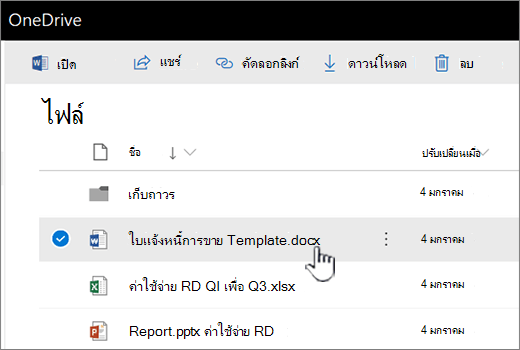
ถ้าเพื่อนร่วมงานของคุณกำลังออนไลน์ ให้ลองสนทนาในขณะที่คุณทำงานร่วมกันหรือเริ่มการประชุมแบบกะทันหัน
เคล็ดลับ
ในการช่วยให้เพื่อนร่วมทีมของคุณเข้าถึงเอกสารได้อย่างรวดเร็ว ให้ส่งลิงก์ให้พวกเขา โดยถัดจากชื่อของเอกสาร ให้คลิก เปิดเมนู แล้วคลิก แชร์
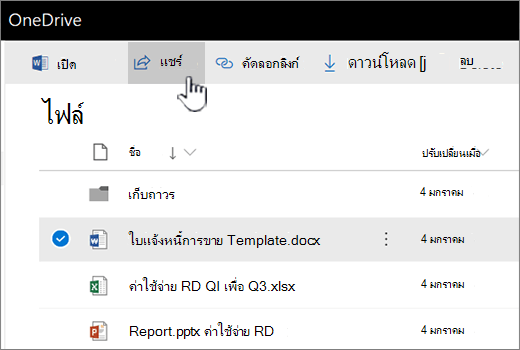
หมายเหตุ: สำหรับข้อมูลเพิ่มเติมเกี่ยวกับการแชร์เอกสารใน Microsoft 365 ให้ดูที่แชร์รายการใน Sharepoint OneDrive ของคุณและแชร์ไฟล์หรือโฟลเดอร์ sharepoint ใน Microsoft ๓๖๕
มีบางสิ่งที่คุณควรจดจำไว้เสมอเมื่อคุณทำงานร่วมกับผู้อื่น ดังนี้
เอกสาร Word และสมุดบันทึก OneNote ถ้ามีบางคนกำลังทำงานในโปรแกรม Word หรือ OneNote บนเดสก์ท็อปในขณะที่ผู้อื่นกำลังทำงานในโปรแกรม Microsoft 365 สําหรับเว็บ ในโปรแกรมเดสก์ท็อปการเขียนร่วมจะทำงานได้ดีที่สุดใน Office เวอร์ชันล่าสุด (Mac และ Windows) แต่ยังได้รับการสนับสนุนทั้งหมดกลับไปยัง Office ๒๐๑๐ ไม่ว่าคุณจะทำงานในโปรแกรมหรือ Microsoft 365 สําหรับเว็บ บนเดสก์ท็อปการอัปเดตจะถูกจัดการแตกต่างกันใน OneNote และ Word:
-
สมุดบันทึก OneNote จะแสดงการอัปเดตทันที
-
ในเอกสาร Word ให้บันทึกเอกสารเพื่อแชร์การอัปเดตของคุณและดูการอัปเดตของคนอื่น ถ้าคุณเปิดใช้งานการบันทึกอัตโนมัตินี้ได้รับการจัดการสำหรับคุณ
เวิร์กบุ๊ก Excel ทุกคนจะเปิดเวิร์กบุ๊กใน Excel สำหรับเว็บ เวิร์กบุ๊กจะแสดงการอัปเดตโดยทันที ถ้าใครบางคนเข้าร่วมเซสชันเขียนร่วมโดยใช้Excel for Microsoft 365 หรือ Excel บน iOS หรือ Android ทุกอย่างจะดำเนินการต่อไปก่อน
ถ้ามีบางคนเปิดเวิร์กบุ๊กใน Excel 2019 หรือโปรแกรมบนเดสก์ท็อปที่เก่ากว่า Excel ทุกคนจะถูกล็อกออกจากเวิร์กบุ๊กจนกว่าบุคคลนั้นจะปิดเวิร์กบุ๊กนั้น
งานนำเสนอ PowerPoint เพื่อให้ได้ผลลัพธ์ที่ดีที่สุดทุกคนจะเปิดงานนำเสนอใน PowerPoint สำหรับเว็บ หรือ PowerPoint 2013 บุคคลที่เปิดงานนำเสนอใน PowerPoint 2013 อาจมีปัญหาในการบันทึกไฟล์ถ้าผู้อื่นกำลังทำการอัปเดตในงานนำเสนอใน PowerPoint สำหรับเว็บ
สำหรับรายละเอียดเกี่ยวกับการเขียนร่วมใน Microsoft 365 สําหรับเว็บ ให้ดูที่ทำงานร่วมกันใน Office สำหรับเว็บ










